首页 > 电脑教程
大师修复win10系统麦克风声音太小的修复步骤
2021-11-05 16:28:29 电脑教程
今天教大家一招关于win10系统麦克风声音太小的解决方法,近日一些用户反映win10系统麦克风声音太小这样一个现象,当我们遇到win10系统麦克风声音太小这种情况该怎么办呢?我们可以 1、找到右下角的喇叭图标; 2、右键选择录音设备,进入麦克风设置界面;下面跟随小编脚步看看win10系统麦克风声音太小详细的解决方法:
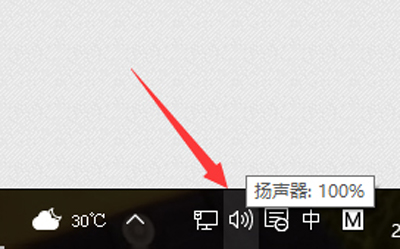
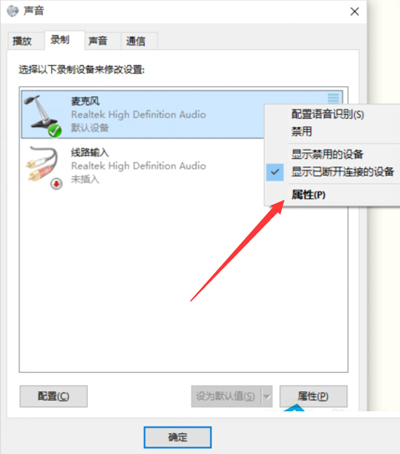
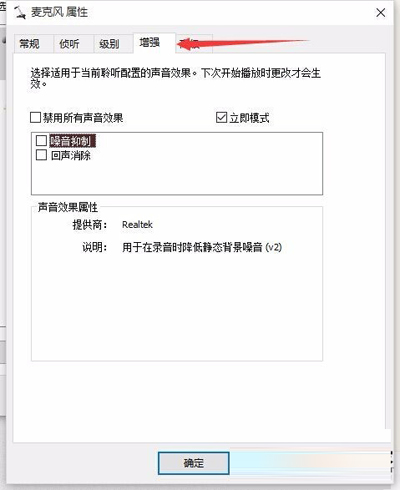
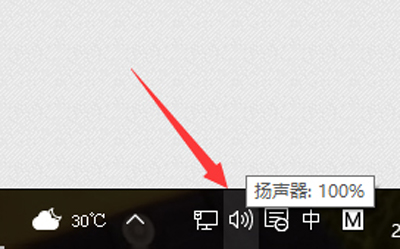
喇叭图标
具体方法如下:
1、找到右下角的喇叭图标;
2、右键选择录音设备,进入麦克风设置界面;
3、在这里可以看到我们的麦克风设备是否在工作,右键默认麦克风,选择属性;
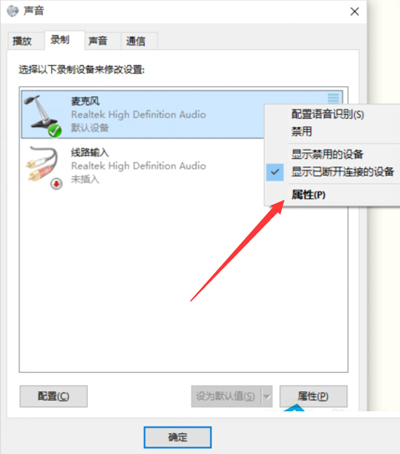
麦克风设备
4、找到级别选项栏;
5、在这个选项界面可以调节麦克风声音大小,还可以加强麦克风声音强度;
6、在增强选项栏下,我们可以选择噪音抑制和回声消除两个选项,设置完成后点击确定保存即可。
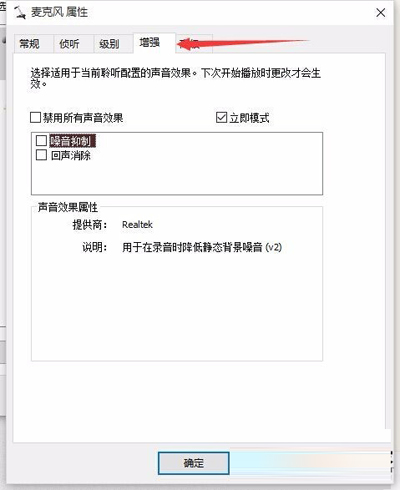
麦克风属性
现在你知道怎么调整Win10系统麦克风音量了,如果你发现你的麦克风音量太小或者是太大,都可以用上面的办法来调整。
是不是困扰大家许久的win10系统麦克风声音太小的解决方法问题已经解决了呢?如果你的电脑也遇到了这种情况,可以试试上面的方法哦。希望这个小小的经验能够帮助大家不再烦恼!
相关教程推荐
- 2021-10-15 win7能再还原到win10吗,win10变成win7怎么还原
- 2021-11-05 win7使用蓝牙耳机,win7使用蓝牙耳机麦克风
- 2021-10-29 win7本地连接ip设置,win7手动设置ip地址
- 2021-07-21 电脑xp系统换win7,电脑xp系统换win7会卡吗
- 2021-08-18 麦克风没声音怎么设置win7,麦克风没声音怎么设
- 2021-07-12 系统win7纯净版,纯净版的win7
- 2021-09-08 win7麦克风,win7麦克风权限设置在哪里
- 2021-09-02 主编为你xp系统任务栏麦克风图标删除的问题.
- 2021-11-02 传授xp系统酷我k歌麦克风没声音的解决教程
- 2021-11-03 雨林木风修复xp系统麦克风没声音的步骤【图】
热门教程